Windows環境で開発を進める中で、Linux環境が必要になることはありませんか?WSL(Windows Subsystem for Linux)や仮想マシン(Virtual Machine)は、Windows上でLinux環境を構築する人気の選択肢です。この記事では、それぞれの特徴や使いどころ、メリット・デメリットをわかりやすく解説します。さらに、具体的な活用シーンを挙げながら、あなたのプロジェクトに最適な選択肢を見つけるお手伝いをします!
WSLと仮想マシンの基本的な違いとは?
WSL(Windows Subsystem for Linux)と仮想マシン(VM)は、Windows環境上でLinux環境を提供する点では同じですが、仕組みや用途が大きく異なります。
WSL(Windows Subsystem for Linux)とは?
WSLはWindows上でLinuxディストリビューション(UbuntuやDebianなど)を動かすための軽量な仕組みです。Windowsカーネルの一部であるWindows Subsystemを利用し、Linuxコマンドライン環境を提供します。
特徴:
- カーネル共有: WindowsカーネルとLinuxカーネルが統合されているため、オーバーヘッドが少ない。
- コマンドラインベース: GUIアプリの動作も可能ですが、主にCLI(Command Line Interface)向け。
- 軽量: リソース消費が少なく、インストールも簡単。
利用シーン:
- Webアプリ開発やPython、Node.js環境構築。
- SSHやGit操作などの簡単なLinuxコマンドの実行。
仮想マシン(Virtual Machine)とは?
仮想マシンは、ハイパーバイザー(Hyper-VやVMware、VirtualBoxなど)を使って完全に独立した仮想コンピュータを作成し、Linux OSをフル稼働させる技術です。
特徴:
- 完全分離環境: Windowsとは完全に独立したLinux環境を提供。
- GUI対応: Linuxのデスクトップ環境を含めた操作が可能。
- 高い互換性: 完全なLinuxカーネルやパッケージの動作が可能。
利用シーン:
- DockerやKubernetesを使用した高度なシステムシミュレーション。
- セキュアな隔離環境での実験や開発。
- 本番環境に近い動作確認。
WSLと仮想マシンの違いまとめ
| 項目 | WSL | 仮想マシン |
|---|---|---|
| 仕組み | Windowsカーネルを利用 | 仮想ハードウェア上でLinuxを実行 |
| リソース消費 | 少ない | 多い |
| パフォーマンス | 高速 | 場合によっては遅くなる |
| セットアップ | 簡単 | 手間がかかる |
| GUI対応 | 限定的 | フルサポート |
| 用途 | 軽量なLinux操作や開発 | 完全なLinuxシステムシミュレーション |
WSLは手軽にLinux環境を利用したい場合に最適ですが、完全な独立環境や高度な検証が必要な場合は仮想マシンが有利です。目的に合わせて使い分けましょう!
メリット・デメリットから見るWSLと仮想マシンの選び方
開発環境を選ぶ際には、パフォーマンス、セットアップの容易さ、互換性、リソース使用量という視点で比較することが重要です。それぞれの特徴を以下に整理します。
WSLのメリットとデメリット
メリット
- 軽量で高速
- Windowsカーネルを直接利用するため、Linux環境の立ち上げが非常に高速です。
- リソース使用量も少なく、メモリやCPUへの負担が軽減されます。
- セットアップが簡単
- Windowsの「Microsoft Store」からLinuxディストリビューション(UbuntuやDebianなど)を簡単にインストールできます。
- 環境構築に時間がかからず、すぐに使い始められます。
- シームレスなWindows統合
- WindowsとLinuxの間でファイル共有やコマンドライン操作がスムーズに行えます。
- Windows上のエディタ(VSCodeなど)と連携してLinux環境のファイルを編集可能です。
- 低リソース消費
- 仮想マシンよりもCPUやメモリを効率よく使用します。
デメリット
- 完全なLinux互換性ではない
- WSL 1では一部のLinuxカーネル機能が利用できないため、特定のアプリケーションが動作しない場合があります。
- WSL 2では互換性が改善されていますが、ネットワーク周りや特定のシステム操作で制限が残ることもあります。
- GUIサポートが限定的
- WSLは基本的にCLI(コマンドライン)向けのツールです。GUIアプリケーションも動作しますが、仮想マシンのような完全なデスクトップ環境は期待できません。
- 隔離性の低さ
- WSLはWindowsと統合されているため、Linux環境が完全に独立していません。そのため、セキュアなテスト環境としては不十分です。
仮想マシン(VM)のメリットとデメリット
メリット
- 完全なLinux環境
- 仮想マシンは独立したハードウェア環境を仮想的に提供するため、Linuxカーネルやシステムの完全な互換性を確保できます。
- 高度なシミュレーションやテストが可能
- KubernetesやDockerの動作検証、本番環境に近い動作確認が可能です。
- 複数の仮想マシンを立ち上げて、複雑なシステムを構築・テストできます。
- 高いセキュリティと隔離性
- 仮想マシンはホストOS(Windows)と分離されているため、セキュリティ面でのリスクが低減されます。
- 実験的なソフトウェアの検証やマルウェアテストにも適しています。
- GUI環境のサポート
- 仮想マシンではLinuxデスクトップ環境をフルに利用できるため、GUIベースの操作やアプリケーション動作も問題ありません。
デメリット
- リソースの消費が多い
- 仮想マシンは独立したOSを動かすため、大量のメモリやCPUリソースを消費します。
- マシンスペックが低い場合、動作が遅くなることがあります。
- セットアップが煩雑
- ハイパーバイザー(Hyper-VやVirtualBoxなど)の設定やLinuxのインストールに時間と手間がかかります。
- 起動時間が長い
- 仮想マシンはOSを丸ごと起動するため、立ち上げに時間がかかります。
- Windowsとの統合が弱い
- 仮想マシン内のLinuxとWindows間のファイル共有やアプリケーションの連携がWSLほどシームレスではありません。
選び方のポイントまとめ
| 視点 | WSL | 仮想マシン |
|---|---|---|
| パフォーマンス | 軽量・高速 | リソース消費が多く遅いこともある |
| セットアップ | 簡単 | 複雑 |
| 互換性 | 限定的(WSL 2で改善) | 完全なLinux環境 |
| リソース使用量 | 少ない | 多い |
| 用途 | 軽量な開発やコマンド操作 | 高度なシミュレーションや隔離環境 |
どちらを選ぶべきか?
- WSL: 軽量なLinux環境が必要で、Windowsとシームレスに作業したい場合。例えば、Web開発や簡単なLinuxコマンド操作。
- 仮想マシン: 完全なLinuxシステムやGUIが必要な場合、または高度なシステムテストやセキュアな開発環境が求められる場合。
目的に応じて、WSLと仮想マシンを適切に使い分けましょう!
開発環境別!WSLの効果的な活用シーン
WSL(Windows Subsystem for Linux)は、特にWindowsユーザーにとってLinux環境を手軽に利用できる強力なツールです。ここでは、WSLが効果的に活用できるシーンを具体的な開発環境ごとに紹介します。
1. Webアプリケーションの開発
Web開発はWSLが最も活躍する分野の一つです。特にNode.jsやPython、PHPなどの開発環境構築が非常にスムーズに行えます。
- Node.js環境の構築
WSLではLinux用のパッケージ管理ツール
aptやnvmが使えるため、簡単にNode.jsのバージョン管理やインストールが可能です。例えば以下の手順でNode.jsをセットアップできます。
sudo apt update sudo apt install -y nodejs npm - Python環境
WSL上でPythonの仮想環境(venv)やパッケージ管理ツール(pip)を活用することで、Webアプリケーションの開発が簡単に行えます。
sudo apt install -y python3 python3-pip python3 -m venv myenv source myenv/bin/activate - Webサーバーのテスト
NginxやApacheをWSL上にインストールし、ローカル開発サーバーとして動かすこともできます。
メリット:
- 開発ツールやパッケージ管理がLinuxと同様に動作。
- Windowsエディタ(VSCodeなど)と連携してコーディングができる。
2. 軽量なLinuxコマンド操作
WSLはLinuxコマンドラインを手軽に利用したい場合にも最適です。Windows環境にSSH接続やGit操作、シェルスクリプト作成などを追加することで、効率的な作業が可能です。
- Gitの操作
Linux環境でGitを使うことで、開発者はLinux標準のGitワークフローをWindows上で体験できます。
sudo apt install git git clone <https://github.com/your-repository.git> - SSH接続
Linux上のSSHクライアントを利用してリモートサーバーへの接続や操作が可能です。
ssh user@remote-server - シェルスクリプトの作成
Linux標準の
bashを使って自動化スクリプトを作成し、作業効率を向上できます。
メリット:
- Windows上のPowerShellやCMDよりも高度なLinuxコマンドを使用可能。
- 開発タスクの自動化やリモートサーバー管理が容易になる。
3. Dockerの活用
WSL 2ではDocker Desktopと統合されており、Dockerコンテナの管理が非常に効率的になります。
- Dockerのインストールと利用
WSL 2を利用することで、Windows側でDocker DesktopをセットアップすればWSL環境内でDockerが動作します。
docker run -it ubuntu bash - コンテナベースの開発
開発環境ごとにコンテナを使い分けることで、システムの汚染を防ぎ、依存関係の管理も容易になります。
メリット:
- WSL 2の高速なファイルシステムによりDockerのパフォーマンスが向上。
- 仮想マシンを使わずともコンテナ技術を活用できる。
4. データ分析・機械学習
Pythonを使ったデータ分析や機械学習環境もWSL上で構築できます。
- Jupyter Notebookの活用
Python環境にJupyterをインストールし、ブラウザ経由で手軽にデータ分析が可能です。
pip install jupyter jupyter notebook --no-browser --port=8888 - ライブラリのインストール
NumPyやPandas、TensorFlowなどのライブラリをWSLで動かすことで、Linux用のパフォーマンス最適化が適用されます。
メリット:
- Linux用の最適化が適用されるため、機械学習タスクの実行が高速化される。
- WSLからGPUの活用も可能(WSL 2とNVIDIA GPU対応の場合)。
5. CI/CDパイプラインの構築
WSLを使えば、CI/CDツールの検証やテスト環境を手軽に構築できます。
- JenkinsやGitLab RunnerのセットアップWSL環境上でCI/CDツールを動かし、コードのビルドやテストを行えます。
メリット:
- 本番環境に近いLinux上で動作確認が可能。
- 手軽にローカルでテストやビルドを繰り返せる。
仮想マシンの活用例:高度なシミュレーションや隔離環境が必要な場合
仮想マシン(VM)は、完全に独立したLinux環境を構築できるため、システムの動作検証やセキュリティ重視の作業に適しています。ここでは、仮想マシンが効果的に活用される具体的なシーンを紹介します。
1. 複雑な開発環境のシミュレーション
仮想マシンは、KubernetesやDockerの本番環境に近いシステムシミュレーションや複雑な依存関係を持つアプリケーション開発に適しています。
- Kubernetesクラスターのテスト
複数の仮想マシンを立ち上げ、ローカル環境でKubernetesクラスターを構築して動作確認ができます。
例えば、
MinikubeやKindを利用することで、Kubernetesの学習や開発がスムーズになります。# Minikubeのインストール(仮想マシン内) curl -Lo minikube <https://storage.googleapis.com/minikube/releases/latest/minikube-linux-amd64> chmod +x minikube sudo mv minikube /usr/local/bin/ minikube start - マイクロサービスの動作検証
複数のVM上でサービス間通信をシミュレートし、本番に近い環境でテストを行えます。
メリット:
- 高度な開発環境を仮想的に構築でき、本番環境と同等の動作を確認できる。
- 環境ごとに分離されているため、テストの影響が他の作業に及ばない。
2. セキュアな隔離環境での検証
仮想マシンはホストOS(Windows)と独立して動作するため、安全な隔離環境としての利用に優れています。
- 実験的なソフトウェアの動作検証
未確認のソフトウェアや新しいツールを試す際に、ホストOSに影響を与えることなく検証できます。
- マルウェアの分析
セキュリティ研究やマルウェアの挙動解析に仮想マシンを利用することで、ホスト環境を守りつつ安全に作業を進められます。
- 不正アクセスや攻撃のシミュレーション
サイバー攻撃のシミュレーションやペネトレーションテストを仮想環境内で行い、セキュリティ対策の検証が可能です。
メリット:
- 仮想マシンの独立性により、万が一の問題発生時でもホストOSに影響がない。
- セキュリティ重視の検証作業が安心して行える。
3. GUIアプリケーションを伴うLinux操作
仮想マシンではLinuxのフルデスクトップ環境を利用できるため、GUIアプリケーションやツールを操作するシーンに最適です。
- Linuxデスクトップ操作
Ubuntu DesktopやCentOSをインストールし、Linux GUIアプリ(GIMP、LibreOfficeなど)のテストや操作が可能です。
- ソフトウェア開発
IDE(Eclipse、IntelliJ)をLinux環境上で動かし、Windowsとは異なる開発環境を利用するケースにも適しています。
メリット:
- 完全なLinuxデスクトップ環境が使えるため、GUIアプリケーションの操作や動作確認が容易。
- Windows環境と切り離して、Linux専用のツールやソフトウェアを利用可能。
4. 複数OSの動作検証やマルチプラットフォーム開発
仮想マシンを利用すれば、異なるLinuxディストリビューションやWindows以外のOS(例:macOSや旧バージョンのWindows)の動作検証ができます。
- クロスプラットフォーム開発
仮想マシン内でUbuntu、Debian、Red HatなどのLinux環境を構築し、ソフトウェアが各OSで正しく動作するか検証できます。
- バージョン間の互換性チェック
旧バージョンのLinuxや異なるディストリビューション上でアプリケーションの動作確認を行う場合にも便利です。
メリット:
- 複数のOS環境を1台のマシン上で同時に利用できる。
- バージョン違いやディストリビューションの違いによる動作確認が可能。
5. 旧システムやレガシー環境の維持
仮想マシンは、過去のOSや古いバージョンのLinuxアプリケーションを維持する場合にも役立ちます。
- 古いソフトウェアのサポート
レガシーシステムの保守や動作確認を仮想マシンで行うことで、ホストOSの影響を受けず安定して作業ができます。
- エミュレーション環境の構築
旧バージョンのOSを仮想化し、特定のソフトウェア動作を検証するケースにも適しています。
メリット:
- 古い環境を維持しながら、ホストOSを最新バージョンに保つことが可能。
- レガシーシステムのサポートを安全に継続できる。
WSLと仮想マシンの併用で最適な環境を作る
WSLと仮想マシン(VM)はそれぞれ異なる利点を持ちますが、両者を併用することで、開発者はより柔軟かつ効率的な環境を構築できます。ここでは、WSLと仮想マシンを組み合わせて利用する具体的なシナリオや活用方法について紹介します。
1. 軽作業はWSLで、重作業や本番環境テストは仮想マシンで
WSLは軽量で高速なLinux環境を提供するため、日常的なコマンド操作や簡単な開発作業に向いています。一方で、仮想マシンは完全なLinuxシステムを提供するため、本番環境に近いテストやリソースを大量に消費する作業に適しています。
活用例:
- 日常作業
- WSLでGit操作、軽いスクリプト実行、PythonやNode.jsのローカル開発を行う。
- Docker環境もWSL 2で活用しつつ、テストコンテナを素早く立ち上げる。
- 本番環境シミュレーション
- 仮想マシンでKubernetesクラスターや重いアプリケーションを動作させ、本番環境に近い条件で動作検証する。
2. WSLでコード編集し、仮想マシンでテスト実行
WSLと仮想マシンはシームレスに連携できるため、コードの編集はWSL上で行い、そのコードを仮想マシンに転送してテストする方法が効果的です。
手順:
- WSL上でコード編集
Visual Studio CodeのリモートWSL拡張機能を使って、Linuxファイルシステム上のコードをWindows上のエディタで編集します。
- 仮想マシンへファイル転送
scpや共有フォルダ機能を利用し、WSL内のファイルを仮想マシンに転送します。scp -r ./project-folder user@vm-ip:/home/user/project-folder - 仮想マシンで実行・検証
仮想マシン上でコードをコンパイル、動作テストし、本番環境に近い結果を確認します。
メリット:
- 高速な開発: WSLで素早くコードを書き、仮想マシンで検証することで開発効率が向上します。
- 環境分離: テスト環境を仮想マシンに分けることで、WSL内の作業への影響を防げます。
3. WSLから仮想マシンを管理する
WSL上のLinux環境から、仮想マシンをコマンド操作で管理することも可能です。sshを利用して仮想マシンにアクセスし、リモート操作を行うことで、シームレスな運用が実現できます。
活用例:
- 仮想マシン内のDockerコンテナやKubernetesクラスターをWSLから管理する。
- 複数の仮想マシンに対してSSH接続を行い、CI/CDパイプラインのテストを実行。
手順:
- WSL上からSSH接続を設定します。
ssh user@vm-ip - 仮想マシン上のアプリケーションやサービスを操作。
docker ps # 仮想マシン内のDockerコンテナ確認 kubectl get pods # Kubernetesクラスターの状態確認
4. 仮想マシンのリソースをWSL 2に統合
WSL 2は軽量な仮想マシン技術をベースにしているため、仮想マシン環境と親和性が高いです。例えば、Docker Desktop for WindowsはWSL 2をバックエンドとして利用しており、仮想マシンの機能をWSLで簡単に使えます。
具体例:
- Dockerの利用仮想マシン内でDockerホストを立ち上げ、そのホストをWSLからアクセスしてコンテナ操作する。
5. 両者の使い分けで効率的な開発フロー
| 作業内容 | 推奨環境 |
|---|---|
| 軽量な開発・スクリプト実行 | WSL |
| WebサーバーやDockerのローカル開発 | WSL 2 |
| 完全なLinuxシステムの動作確認 | 仮想マシン |
| 本番環境シミュレーション | 仮想マシン |
| GUIアプリケーションの利用 | 仮想マシン |
WSL 2と仮想マシン技術の進化:今後の展望
WSL 2の登場により、Windows上でLinux環境を動かす技術は大きく進化しました。これまでのWSL(WSL 1)ではWindowsカーネルを利用してLinuxシステムをエミュレートしていましたが、WSL 2ではHyper-V技術に基づく軽量な仮想マシンが採用されています。これにより、Linuxカーネルが完全な仮想環境内で動作し、性能や互換性が飛躍的に向上しました。
WSL 2の進化と仮想マシンとの融合
- Linuxカーネルの完全統合
WSL 2はLinuxカーネルを直接利用するため、従来の仮想マシンと同様の高い互換性を提供します。DockerやKubernetesなど、本格的なLinux向けツールがWindows上でもシームレスに動作します。
- パフォーマンスの向上
WSL 2はI/O速度やネットワーク性能が大幅に改善され、仮想マシンと比較しても遜色ないパフォーマンスを発揮します。特にファイルシステムの速度が向上したことで、開発作業がさらに快適になりました。
- GPUサポート
WSL 2では、GPUを活用した機械学習やデータ解析が可能です。NVIDIA CUDAやDirectMLがWSL 2で正式にサポートされ、AIやデータサイエンスの分野でもWSLの活躍が広がっています。
仮想マシン技術の進化と今後
一方、仮想マシン技術も進化を続けています。Windows 11ではHyper-Vがさらに最適化され、仮想マシンのリソース管理や起動速度が改善されています。
- 動的メモリ割り当て
仮想マシンが必要なリソースを動的に取得・解放することで、マシンのパフォーマンスを維持しつつ効率よく動作します。
- 高度なネットワーク設定
仮想マシン上で複雑なネットワークトポロジーのシミュレーションが可能になり、本番環境に近い条件を再現できます。
- クラウド統合
仮想マシンはAzureやAWSといったクラウドサービスと連携しやすくなり、ハイブリッド開発環境が現実的になっています。
今後の展望:WSLと仮想マシンの境界線が曖昧に
WSL 2と仮想マシン技術は今後さらに融合し、より効率的な開発環境が実現すると予想されます。
- WSLの仮想マシン技術拡張
WSL 2の仮想マシン技術が発展し、従来の仮想マシンのような完全なLinuxデスクトップ環境が提供される可能性があります。
- 統合環境の提供
将来的には、軽作業向けのWSLと完全分離環境の仮想マシンが一つの管理ツールで統合されるかもしれません。これにより、ユーザーは用途に応じてシームレスに環境を切り替えられるでしょう。
- クラウド連携の強化
WSLと仮想マシンがクラウド開発環境とより密接に統合され、ローカルとクラウドの垣根がなくなる未来も期待されています。
まとめ:プロジェクトに最適な選択肢を見つけよう
Windows上でLinux環境を利用する際、WSL(Windows Subsystem for Linux) と 仮想マシン(VM) はそれぞれ異なる強みを持つ選択肢です。どちらを選ぶかは、プロジェクトの目的や作業内容 によって異なります。
WSLが最適な場合
WSLは、軽量かつ高速なLinux環境を求める場合に適しています。
- Webアプリケーションの開発Node.js、Python、Rubyなどの開発環境を素早く構築し、日常的なコーディングやテストが可能です。
- コマンドライン作業や自動化GitやSSH、シェルスクリプトなど、Linux標準のコマンドライン操作がWindows上で手軽に実行できます。
- リソースを抑えたい場合仮想マシンよりもCPUやメモリの使用量が少なく、ローカルリソースを効率的に利用できます。
特徴: セットアップが簡単で、Windowsとのシームレスな統合が魅力。
仮想マシンが最適な場合
仮想マシンは、完全なLinuxシステムや高度な検証が必要な場合に適しています。
- 本番環境に近いシミュレーションKubernetesやDockerクラスターを動かして、複雑な動作確認が可能です。
- セキュアな隔離環境実験的なソフトウェアやセキュリティテストでホストOSを守りながら作業できます。
- GUIアプリケーションの利用Linuxデスクトップ環境でGUIベースのツールやアプリケーションを操作できます。
特徴: 高度な互換性と完全な分離環境が提供されるため、システムの動作検証やセキュリティ用途に適しています。
WSLと仮想マシンの併用が効果的な場合
両者を組み合わせることで、最適な作業環境が実現できます。
- 軽作業・日常開発 → WSL
- 本番環境のシミュレーション・動作検証 → 仮想マシン
例えば、WSLでコーディングや軽量なDocker環境を動かし、仮想マシンで高度なKubernetesのシミュレーションや隔離テストを行うことで、効率的な開発フローが構築できます。
最適な選択肢を見つけよう!
- WSL: 軽量なLinux環境が必要で、手軽に作業を進めたい場合。
- 仮想マシン: 完全なLinux環境や高度なシミュレーション、セキュリティが求められる場合。
- 併用: 両者の強みを活かし、プロジェクトの規模や目的に合わせた柔軟な環境を構築。
自分のプロジェクトに最適なツールを選び、開発効率を最大化 させましょう!WSLと仮想マシンの進化により、Windows上での開発はますます便利で強力なものとなっています。

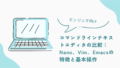

コメント